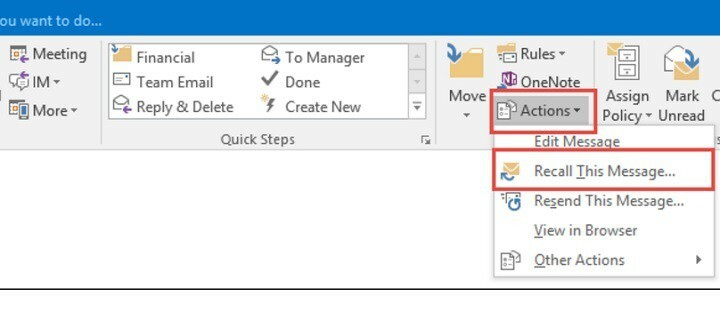- Du kan enkelt ansluta ditt MS Teams mötesrum genom SIP- och H.323-kompatibla tjänster.
- Cloud Video Interoperability säkerställer att alla gäster och anställda kan ansluta till mötena.
- Det finns flera sätt att gå med i en pågående session, inklusive uppringning, VTC eller via mobilappar.

Pandemin fick företag över hela världen att anpassa sig till en arbetsmiljö online. Allt eftersom fler och fler började arbeta på distans växte därför också efterfrågan på onlinemöten.
Som ett resultat började företag som Microsoft fokusera på att förbättra och utöka funktionerna i sina mötestjänster.
De utvecklade, överarbetade och lade till nya ändringar i Microsoft Teams och strävade efter att göra det till det bästa mötesverktyget online.
Att använda MS Teams är enkelt, men för att verkligen dra nytta av alla dess verktyg och anpassningar, ett företag som planerar att hålla stora möten måste säkerställa att det är lätt att gå med i möten oavsett vilken typ av mötesrumssystem du använder.
Använd hårdvara för mötesrum
Om du är en del av en organisation som har tusentals anställda utspridda över hela världen, är regelbundna möten med teamet nyckeln för att hålla kontakten.
Organisationer måste göra det enkelt för anställda på kontoret att träffa kollegor som arbetar hemifrån.
Kontor inrättade för att idealiskt rymma en hybrid arbetsstyrka säkerställer att det finns gott om videomötesrum för att hålla onlinemöten.
Styrelserum och mötesrum ska vara utrustade med utrustning som möjliggör ett tydligt och kortfattat samarbete mellan medarbetare och gäster.
Utöver videosystemet behöver mötesrum högkvalitativa mikrofoner, en kontrollenhet, displayer och bord eller skrivbord och stolar.
Hur ansluter jag ett mötesrumssystem till MS Teams?
1. Anslut din fysiska utrustning
Det första du behöver göra när du skapar ett mötesrum för ditt företag är att se till att du har all nödvändig hårdvara.
En centralenhet som fungerar som konsol krävs, som du kommer att använda för att ansluta all annan kringutrustning som behövs för rummet.
Centralenheten ska ha en surfplatta eller annat pekskärmsaktiverad enhet ansluten till den som kommer att fungera som en kommandocentral.
Ethernet-anslutning rekommenderas också för att se till att det finns tillräckligt med bandbredd för video och skärmdelning.
Anslutning av TV-skärmar, mikrofoner och annan kringutrustning kan göras via kablar (HDMI är det bästa valet) eller trådlöst om enheterna stöder det.
Nu, för att komma åt Microsoft 365-tjänster, behöver alla enheter dynamiska IP-adresser istället för statiska tills den initiala konfigurationen är klar.
2. Se till att alla anställda och gäster kan ansluta till Microsoft Teams-möten
Alla deltagare kommer inte att vara framför en dator när de går med i ett Microsoft Teams-möte. För den bästa mötesupplevelsen kommer kollegor på kontoret sannolikt att vilja gå med från ett dedikerat videomötesrum.
Externa gäster kan också ansluta sig från sina egna videosystem. För att säkerställa att alla kan gå med i ett Microsoft Teams-möte från vilken enhet som helst, behövs en Cloud Video Interoperability-lösning.
Certifierade Cloud Video Interop-lösningar (CVI) för Microsoft Teams gör det möjligt för alla att säkert gå med i mötet, oavsett vilken enhet de använder.
3. Hur man använder en tredjeparts CVI-lösning
Det är enkelt för mötesdeltagare att använda en CVI-lösning för att ansluta till ett Microsoft Teams-samtal.
Pexip gör det möjligt för alla standardbaserade videokonferenssystem på SIP och H.323 att sömlöst ansluta till Microsoft Teams-möten. Deltagarna behöver bara följa stegen nedan:
3.1. Använda en fjärrkontroll eller pekskärm
När du använder fjärrkontrollen eller VTC: s pekskärm kan du ringa in till mötet antingen via en virtuell reception eller genom att direkt slå mötesadressen.
3.2.Ringa in via den virtuella receptionen
-
Hitta adressen i mötesinbjudan och ange den med fjärrkontrollen/pekskärmen. Vanligtvis liknar adressen [e-postskyddad].

- Gå in i Konferens-ID på VTC-systemet.
- Om VTC är registrerat på Pexip-tjänsten under samma företag som CVI-tjänsten för MS Teams eller är en pålitlig enhet, tillåts det automatiskt in i mötet.
-
Om inte, placeras den i en Teams-lobby i väntan på att bli insläppt.

3.3. Ringa adressen direkt
-
Öppna inbjudan och klicka på Alternativa VTC-uppringningsinstruktioner länk.

- Ange adressen som du hittar under Gå med direkt.
- Om VTC är registrerat på Pexip-tjänsten under samma företag som CVI-tjänsten för MS Teams eller är en pålitlig enhet, tillåts det automatiskt in i mötet.
- Om inte, placeras den i en Teams-lobby i väntan på att bli insläppt.

4. Använder Pexip-mobilappen
Användaren måste ladda ner och installera Pexip-mobilappen och tillåta appen att läsa kalendern som används för Teams-inbjudningar. Ser Laddar ner apparna för mer information.
När du använder Pexip-mobilappen för att gå med i ett Teams-möte med en VTC kan du antingen gå med från en lista över VTC eller använda QR-kodskanning.
4.1. Gå med från en lista över VTC: er
Dessa alternativ kräver ett aktivt slutpunktsabonnemang om din organisation har antagit dem.
- Öppna Pexip-mobilappen på din telefon.

- Gå till Möten fliken och välj ditt Teams-möte.

- Välja Videosystem och välj den VTC du vill använda.

- Besvara det inkommande samtalet till ditt VTC-rum på pekskärmen eller fjärrkontrollen.

4.2. Skanna en QR-kod
Det här alternativet kräver ett aktivt Pexip-slutpunktsabonnemang. Om din organisation har antagit QR-koder för att gå med i videomöten, se Använda din smartphone för att gå med i videomöten med MeetingConnect för instruktioner om hur du går med i mötet.
5. Mötesrumsläge
Mötesrumsläge (MRM) är ett enkelt sätt att gå med i schemalagda videomöten med ett enda klick. Det fungerar genom att integrera dina videokonferensenheter med Pexip-mobilappen (som körs på en delad mobil enhet) och ditt företags befintliga kalender-/rumbokningssystem.
Ser Inställningsguide för mötesrumsläge (MRM). för mer information.
Tack och lov är det enkelt att ansluta system till MS Teams tack vare företag som t.ex Pexip, som använder Cloud Video Interoperability (CVI) som gör det möjligt för SIP- och H.323-videokonferenssystem att ansluta sig till MS-team.
Dessa system kommer att fungera som om de vore inhemska Microsoft-klienter, och låter autentiserade system delta i konferenserna utan förbikoppling av lobbyn eller annan ytterligare användarinteraktion.
Pexip låter dig ansluta till olika mötesrumssystem med olika metoder. Tjänsten tillhandahåller även både en nedladdningsbar app eller en webbaserad version.
Det enklaste sättet att gå med i ett VMR (ditt eget rum, eller ett rum som är värd för någon annan) är genom att komma åt en inbjudningslänk till ett Pexip-rum.
Du kan också gå med med hjälp av en fjärrkontroll eller pekskärmsenhet:
- Ladda ner och installera Pexip.
- Öppna Kalenderinbjudan.

- Ange adressen som du hittar under Gå med direkt.
- Annars väljer du anslutningsalternativen.

- Öppna inbjudan och klicka på länken Alternativa VTC-uppringningsinstruktioner.

- Om VTC är registrerad på Pexip-tjänsten under samma företag som CVI-tjänsten för MS Teams eller är en betrodd enhet, tillåts den automatiskt in i mötet.
- Om inte, placeras den i en Teams-lobby i väntan på att bli insläppt.
Microsoft Teams får konstant support
Microsoft ägnade en enorm mängd resurser och tid åt att utveckla Teams. De kommer fortfarande med nya funktioner medan vi pratar.
En av företagets prioriteringar är säkerhet. Eftersom många stora organisationer förlitar sig på MS Teams för sina konferenser och möten är risken för dataläckor stor. Det är därför det är viktigt att du litar på tredjepartslösningarna som är integrerade i MS Teams.
Redmond-jätten rullar ut veckovisa säkerhetsuppdateringar för att stoppa eventuella dataintrång. Förutom säkerhetsuppdateringarna lägger de också till nya funktioner som kommer att förbättra din upplevelse av programvaran.
Det är så du kan ställa in ett mötesrumssystem och anslut den till Microsoft Teams. Vi inkluderade alla steg och procedurer som måste följas.
Lämna en kommentar i avsnittet nedan och berätta vad du tycker om artikeln, eller dela annan feedback angående ämnet.